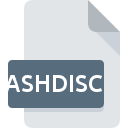
Extensão do arquivo ASHDISC
Ashampoo Burning Studio Image
-
DeveloperAshampoo
-
Category
-
Popularidade3.5 (2 votes)
O que é arquivo ASHDISC?
ASHDISC é uma extensão de arquivo comumente associada a arquivos Ashampoo Burning Studio Image. Ashampoo definiu o padrão de formato Ashampoo Burning Studio Image. O formato de arquivo ASHDISC é compatível com o software que pode ser instalado na plataforma do sistema Windows. Arquivos com extensão ASHDISC são categorizados como arquivos Arquivos de Imagem de Disco. O subconjunto Arquivos de Imagem de Disco compreende 203 vários formatos de arquivo. O programa mais popular para lidar com arquivos ASHDISC é Ashampoo Burning Studio, mas os usuários podem escolher entre 2 diferentes programas que suportam esse formato de arquivo.
Programas que suportam a extensão de arquivo ASHDISC
Abaixo está uma tabela que lista os programas que suportam arquivos ASHDISC. Arquivos com a extensão ASHDISC, como qualquer outro formato de arquivo, podem ser encontrados em qualquer sistema operacional. Os arquivos em questão podem ser transferidos para outros dispositivos, sejam móveis ou estacionários, embora nem todos os sistemas sejam capazes de lidar adequadamente com esses arquivos.
Como abrir o arquivo ASHDISC?
Pode haver várias causas pelas quais você tem problemas ao abrir arquivos ASHDISC em um determinado sistema. Felizmente, os problemas mais comuns com os arquivos ASHDISC podem ser resolvidos sem um profundo conhecimento de TI e, o mais importante, em questão de minutos. A seguir, é apresentada uma lista de diretrizes que ajudarão você a identificar e resolver problemas relacionados a arquivos.
Etapa 1. Instale o software Ashampoo Burning Studio
 Os problemas com a abertura e o trabalho com arquivos ASHDISC provavelmente estão relacionados a nenhum software adequado compatível com os arquivos ASHDISC presentes em sua máquina. A solução mais óbvia é baixar e instalar Ashampoo Burning Studio ou um dos programas listados: PowerISO, MagicISO. Acima, você encontrará uma lista completa dos programas que suportam arquivos ASHDISC, classificados de acordo com as plataformas do sistema para as quais estão disponíveis. Um dos métodos mais seguros de baixar software é usar os links fornecidos pelos distribuidores oficiais. Visite o site Ashampoo Burning Studio e faça o download do instalador.
Os problemas com a abertura e o trabalho com arquivos ASHDISC provavelmente estão relacionados a nenhum software adequado compatível com os arquivos ASHDISC presentes em sua máquina. A solução mais óbvia é baixar e instalar Ashampoo Burning Studio ou um dos programas listados: PowerISO, MagicISO. Acima, você encontrará uma lista completa dos programas que suportam arquivos ASHDISC, classificados de acordo com as plataformas do sistema para as quais estão disponíveis. Um dos métodos mais seguros de baixar software é usar os links fornecidos pelos distribuidores oficiais. Visite o site Ashampoo Burning Studio e faça o download do instalador.
Etapa 2. Verifique se você tem a versão mais recente de Ashampoo Burning Studio
 Se os problemas com a abertura de arquivos ASHDISC ainda ocorrerem mesmo após a instalação de Ashampoo Burning Studio, é possível que você tenha uma versão desatualizada do software. Verifique no site do desenvolvedor se uma versão mais recente de Ashampoo Burning Studio está disponível. Às vezes, os desenvolvedores de software introduzem novos formatos no lugar dos que já são compatíveis com as versões mais recentes de seus aplicativos. O motivo pelo qual Ashampoo Burning Studio não pode manipular arquivos com ASHDISC pode ser que o software está desatualizado. A versão mais recente do Ashampoo Burning Studio é compatível com versões anteriores e pode lidar com os formatos de arquivo suportados pelas versões mais antigas do software.
Se os problemas com a abertura de arquivos ASHDISC ainda ocorrerem mesmo após a instalação de Ashampoo Burning Studio, é possível que você tenha uma versão desatualizada do software. Verifique no site do desenvolvedor se uma versão mais recente de Ashampoo Burning Studio está disponível. Às vezes, os desenvolvedores de software introduzem novos formatos no lugar dos que já são compatíveis com as versões mais recentes de seus aplicativos. O motivo pelo qual Ashampoo Burning Studio não pode manipular arquivos com ASHDISC pode ser que o software está desatualizado. A versão mais recente do Ashampoo Burning Studio é compatível com versões anteriores e pode lidar com os formatos de arquivo suportados pelas versões mais antigas do software.
Etapa 3. Associe arquivos Ashampoo Burning Studio Image a Ashampoo Burning Studio
Se o problema não tiver sido resolvido na etapa anterior, você deve associar os arquivos ASHDISC à versão mais recente de Ashampoo Burning Studio instalada no seu dispositivo. O método é bastante simples e varia pouco entre os sistemas operacionais.

Altere o aplicativo padrão em Windows
- Clicar no botão ASHDISC com o botão direito do mouse exibirá um menu no qual você deve selecionar a opção
- Selecione
- A última etapa é selecionar a opção fornecer o caminho do diretório para a pasta em que Ashampoo Burning Studio está instalado. Agora, resta apenas confirmar sua escolha, selecionando Sempre usar este aplicativo para abrir arquivos ASHDISC e clicando em .

Altere o aplicativo padrão em Mac OS
- No menu suspenso, acessado clicando no arquivo com a extensão ASHDISC, selecione
- Abra a seção clicando em seu nome
- Selecione Ashampoo Burning Studio e clique em
- Uma janela de mensagem deve aparecer informando que Esta alteração será aplicada a todos os arquivos com extensão ASHDISC. Ao clicar em você confirma sua seleção.
Etapa 4. Verifique se o arquivo ASHDISC está completo e livre de erros
Se você seguiu as instruções das etapas anteriores e o problema ainda não foi resolvido, verifique o arquivo ASHDISC em questão. Problemas com a abertura do arquivo podem surgir devido a vários motivos.

1. Verifique se o ASHDISC em questão não está infectado com um vírus de computador
Caso aconteça que o ASHDISC esteja infectado por um vírus, essa pode ser a causa que impede você de acessá-lo. É aconselhável verificar o sistema quanto a vírus e malware o mais rápido possível ou usar um antivírus online. O arquivo ASHDISC está infectado com malware? Siga as etapas sugeridas pelo seu software antivírus.
2. Verifique se o arquivo está corrompido ou danificado
Você recebeu o arquivo ASHDISC em questão de outra pessoa? Peça a ele para enviá-lo mais uma vez. Durante o processo de cópia do arquivo, podem ocorrer erros, tornando o arquivo incompleto ou corrompido. Essa pode ser a fonte dos problemas encontrados no arquivo. Pode acontecer que o processo de download do arquivo com a extensão ASHDISC tenha sido interrompido e os dados do arquivo estejam com defeito. Baixe o arquivo novamente da mesma fonte.
3. Verifique se o usuário com o qual você está conectado possui privilégios administrativos.
Alguns arquivos requerem direitos de acesso elevados para abri-los. Saia da sua conta atual e faça login em uma conta com privilégios de acesso suficientes. Em seguida, abra o arquivo Ashampoo Burning Studio Image.
4. Verifique se o seu dispositivo atende aos requisitos para poder abrir Ashampoo Burning Studio
Se o sistema tiver recursos insuficientes para abrir arquivos ASHDISC, tente fechar todos os aplicativos em execução no momento e tente novamente.
5. Verifique se o seu sistema operacional e drivers estão atualizados
O sistema e os drivers atualizados não apenas tornam seu computador mais seguro, mas também podem resolver problemas com o arquivo Ashampoo Burning Studio Image. Drivers ou software desatualizados podem ter causado a incapacidade de usar um dispositivo periférico necessário para manipular arquivos ASHDISC.
Conversão do arquivo ASHDISC
Conversões do arquivo da extensão ASHDISC para outro formato
Conversões de arquivo de outro formato para o arquivo ASHDISC
Você quer ajudar?
Se você tiver informações adicionais sobre a extensão do arquivo ASHDISC seremos gratos se você os compartilhar com os usuários do nosso site. Utilize o formulário localizado aqui e envie-nos as suas informações sobre o arquivo ASHDISC.

 Windows
Windows 


